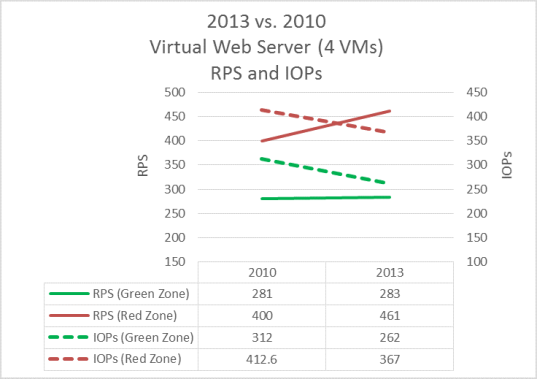적용 대상: 2013
2013  2016
2016  2019
2019  Subscription Edition
Subscription Edition  SharePoint in Microsoft 365
SharePoint in Microsoft 365
이 문서에는 SharePoint Server 2013을 기반으로 하는 엔터프라이즈 인트라넷 협업 솔루션의 성능 및 용량 계획에 대한 지침이 포함되어 있습니다. 포함된 내용은 다음과 같습니다.
랩 환경 사양(예: 하드웨어, 팜 토폴로지 및 구성)
테스트 부하를 생성하는 데 사용된 테스트 팜 작업량 및 데이터 집합
특정 확장점에서 로드 중인 처리량, 대기 시간 및 하드웨어 수요의 추세를 보여 주는 테스트 결과 및 분석입니다.
이 문서의 정보를 통해 정상적인 부하 및 최대 부하 상태에서의 시나리오 특성을 이해하고, 팜 서버가 수평 확장될 때의 성능 흐름 변화를 이해할 수 있습니다. 또한 이 문서는 계획한 아키텍처의 적절한 시작 지점을 예상하는 데 도움이 될 수 있으며, 팜이 최대 부하 상태에서 적절한 수준의 성능을 유지해야 할 리소스를 계획할 때 고려할 중요한 요소를 예상하는 데 도움이 될 수도 있습니다.
환경 소개
이 문서에서는 SharePoint Server 2013 엔터프라이즈 인트라넷 협업 솔루션에서 서버를 스케일 아웃하는 방법에 대한 지침을 제공합니다. 용량 계획은 구입할 하드웨어 및 솔루션을 최적화할 시스템 구성에 대한 결정 사항을 알려 줍니다.
개별 SharePoint Server 2013 팜은 고유하며 각 팜에는 하드웨어, 사용자 동작, 설치된 기능 구성 및 기타 여러 요인에 따라 달라지는 다양한 요구 사항이 있습니다. 따라서 사용자 고유의 환경에서 자체 하드웨어의 다른 테스트와 함께 이 지침을 보완합니다. 계획된 디자인 및 워크로드가 이 문서에 설명된 환경과 유사한 경우 이 문서를 사용하여 환경 크기를 조정하는 방법에 대한 결론을 도출할 수 있습니다.
이 문서에 표시되는 테스트 결과는 워크로드, 데이터 세트 및 아키텍처를 사용하여 매우 제어된 조건에서 프로덕션 환경을 에뮬레이트하는 테스트 랩에서 생성되었습니다. 이러한 테스트를 설계하는 데 매우 주의를 기울였지만 테스트 랩의 성능 특성은 프로덕션 환경의 동작과 동일하지 않습니다. 이러한 테스트 결과는 프로덕션 팜의 성능 및 용량 특성을 나타내지 않습니다. 대신, 테스트 결과는 처리량, 대기 시간 및 하드웨어 수요의 관찰된 추세를 보여주고, 용량을 계획하고 자체 팜을 관리하는 방법에 대한 결정을 내리는 데 도움이 될 수 있는 관찰된 데이터의 분석을 제공합니다.
이 문서에 포함된 내용은 다음과 같습니다.
사양 - 하드웨어, 토폴로지 및 구성 포함
작업량 - 팜, 사용자 수 및 사용 특성에 대한 수요 분석 포함
데이터 집합 - 데이터베이스 크기 및 콘텐츠 형식 등
웹 서버 수평 확장에 대한 테스트 결과 및 분석
SharePoint Server 2010과 SharePoint Server 2013 처리량, 대기 시간 및 실제 서버와 가상 머신의 웹 서버 성능 비교
이 문서를 읽기 전에 다음 문서를 읽어 SharePoint Server 2013에서 용량 관리의 주요 개념을 이해해야 합니다.
이러한 문서에서는 다음 내용을 제공합니다.
권장 용량 관리 방법
이 문서 내용의 효과적 사용 방법
이 문서에서 사용된 용어의 정의
용어집
다음은 이 문서에서 만날 수 있는 몇 가지 특수 용어입니다.
RPS: 초당 요청 또는 팜 또는 서버가 1초 안에 수신하는 요청 수입니다. 이는 서버 및 팜 부하의 일반적인 측정값입니다.
요청과 페이지 로드는 서로 다른 개념입니다. 페이지마다 몇 가지 구성 요소를 포함하며 이러한 구성 요소로 인해 브라우저에서 페이지를 로드할 때 요청이 하나 이상 만들어집니다. 따라서 한 번의 페이지 로드는 여러 개의 요청을 만듭니다. 일반적으로 인증 검사 및 중요하지 않은 리소스를 사용하는 이벤트는 RPS 측정값에 계산되지 않습니다.
녹색 영역: 녹색 영역은 정상 작동 조건에서 예상되는 일일 최대 부하까지 정의된 부하 특성 집합을 나타냅니다. 이 범위에서 작동하는 팜은 허용 가능한 매개 변수 내에 있는 응답 시간과 대기 시간을 유지할 수 있어야 합니다.
서버에서 다음과 같은 일련의 조건을 유지 관리할 수 상태입니다.
요청의 75% 이상에 대해 서버 쪽 대기 시간이 1초 미만입니다.
모든 팜 서버에서 평균 CPU 사용률을 60% 미만으로 유지합니다.
참고
이 랩 환경에서는 활성 검색 크롤링이 실행되지 않았으므로 검색 크롤링 부하용으로 10%를 예약하기 위해 데이터베이스의 CPU 사용률이 50% 이하로 유지되었습니다. 이는 SQL Server Resource Governor가 프로덕션 환경에서 검색 크롤링 부하를 10%의 CPU로 제한하는 데 사용된다고 가정합니다.
오류율이 0.01% 미만입니다.
빨간색 영역(최대): 빨간색 영역은 최대 작업 조건에서 정의된 부하 특성 집합을 나타냅니다. 레드 존에서 팜은 오류 및 기타 성능 및 안정성 문제가 발생하기 전에 제한된 기간 동안만 유지할 수 있는 매우 높은 일시적인 리소스 요구를 경험합니다.
제한된 기간 동안 서버에서 다음과 같은 일련의 조건을 유지 관리할 수 있는 상태입니다.
HTTP 요청 제한 기능이 사용되지만 503 오류(서버 작업 중)는 반환되지 않습니다.
실패율은 0보다 작습니다. 1%.
요청의 75% 이상에 대해 서버 쪽 대기 시간이 3초 미만입니다.
데이터베이스 서버를 제외한 모든 팜 서버에서 평균 CPU 사용률을 대략 90% 미만으로 유지합니다.
데이터베이스 서버 평균 CPU 사용률은 대략 50% 미만이어서 충분한 오버헤드를 검색 크롤링 부하용으로 예약할 수 있습니다.
AxBxC(그래프 표기법): 팜에서 각각 웹 서버, 애플리케이션 서버 및 데이터베이스 서버의 수입니다. 예를 들어 10x1x1은 이 환경에 10개 웹 서버, 1개 애플리케이션 서버 및 1개 데이터베이스 서버가 있음을 의미합니다.
MDF 및 LDF: SQL Server 물리적 파일. 자세한 내용은 파일 및 파일 그룹 아키텍처를 참조하세요.
개요
이 섹션에서는 확장 방식 및 테스트 방법에 대해 간략하게 설명합니다.
확장 방식
이 섹션에서는 이 랩 환경을 확장한 방식을 설명합니다. 이 방식으로 작업량에 가장 적합한 구성을 찾을 수 있습니다.
4대의 웹 서버가 사용될 때까지 웹 서버를 수평 확장했습니다. 각 서버는 분산 캐시 서비스를 실행합니다.
분산 캐시 서비스를 실행하는 전용 서버를 추가했습니다.
웹 서버에서 분산 캐시 서비스를 사용하지 않도록 설정했습니다.
테스트 범위에 대해 더 많은 웹 서버를 최대로 확장했습니다.
SharePoint Server 2013 및 SharePoint Server 2010의 성능 특성을 비교하기 위해 더 많은 테스트를 수행했습니다.
방법 및 테스트 참고 사항
이 문서에서는 테스트 랩 환경 결과를 제공하므로 이 작업량의 성능에 대한 특정 측면만 보여 주도록 특정 요소를 제어할 수 있습니다. 또한 다음 목록에 나와 있는 프로덕션 환경의 특정 요소는 테스트 오버헤드를 간소화하기 위해 랩 환경에서 제외되었습니다.
참고
프로덕션 환경에서는 이러한 요소를 포함시키는 것이 좋습니다.
테스트 실행 간의 결과를 쉽게 비교할 수 있도록 각 실행 간에 변수를 한 번에 하나씩만 수정했습니다.
이러한 테스트를 위해 중복성이 필요하지 않았기 때문에 데이터베이스 서버는 클러스터의 일부가 아니었습니다.
테스트 중에 검색 크롤링이 실행되지 않았습니다. 프로덕션 환경에서 실행 중일 수 있습니다. 이를 고려하기 위해 테스트 중에 실행 중인 검색 크롤링이 일반적으로 사용하는 리소스를 수용하기 위해 '녹색 영역' 및 '레드 존'의 정의에서 SQL Server CPU 사용률을 낮췄습니다.
사양
이 섹션에서는 랩 환경의 하드웨어, 소프트웨어, 토폴로지 및 구성에 대해 자세히 설명합니다.
하드웨어
다음 섹션에서는 이 랩 환경에 사용된 하드웨어를 설명합니다.
중요
테스트 랩의 모든 웹 서버 및 응용 프로그램 서버는 Hyper-V 호스트를 사용하여 가상화되었습니다. 데이터베이스 서버는 가상화되지 않았습니다. 실제 호스트 하드웨어 및 가상 컴퓨터가 각각 아래에 자세히 설명되어 있습니다.
Hyper-V 호스트
동일하게 구성된 6대의 Hyper-V 호스트를 테스트에 사용했습니다. 각 호스트는 한두 대의 가상 컴퓨터를 실행합니다.
| 호스트 하드웨어 | 값 |
|---|---|
|
프로세서(s) |
쿼드 코어 2개(2.49GHz 프로세서) |
|
RAM |
32GB |
|
운영 체제 |
Windows Server 2008 R2 SP1 |
|
네트워크 어댑터 수 |
2 |
|
네트워크 어댑터 속도 |
1기가비트 |
가상 웹 서버 및 응용 프로그램 서버
팜에는 1~10대의 가상 웹 서버가 있습니다. 추가 전용 가상 서버에서 분산 캐시 서비스를 실행합니다.
참고
프로덕션 환경에서 분산 캐시 서비스를 실행하는 전용 서버는 일반적으로 항상 사용할 수 있는 구성으로 배포됩니다. 테스트 목적으로는 고가용성이 중요한 요소가 아니므로 배포 캐시에 대해 단일 전용 서버를 사용했습니다.
| 가상 컴퓨터 하드웨어 | WFE1-10 및 DC1 |
|---|---|
|
프로세서 |
가상 프로세서 4개 |
|
RAM |
12GB |
|
운영 체제 |
Windows Server 2008 R2 SP1 |
|
SharePoint 드라이브 크기 |
100GB |
|
네트워크 어댑터 수 |
2 |
|
네트워크 어댑터 속도 |
10기가비트(호스트 NIC 속도로 제한된 호스트 간 트래픽) |
|
인증 |
Windows NTLM |
|
부하 분산 장치 유형 |
F5 Big IP |
|
로컬로 실행되는 서비스 |
WFE 1-10: 기본 페더레이션 서비스. 여기에는 SharePoint 타이머 서비스, 추적 서비스, Word Automation Services, Excel Services 및 Microsoft SharePoint Foundation 샌드박스 코드 서비스가 포함됩니다. DC1: 분산 캐시 서비스입니다. |
데이터베이스 서버
하나의 물리적 데이터베이스 서버는 SharePoint 데이터베이스가 있는 기본 SQL Server 인스턴스를 실행합니다. 로깅 데이터베이스는 이 문서에서 추적되지 않습니다.
참고
사용 현황 보고를 사용하도록 설정한 경우에는 로깅 데이터베이스를 별도의 LUN(논리 단위 번호)에 저장하는 것이 좋습니다. 대규모 배포 및 일부 중간 규모 배포에서는 로그 볼륨이 큰 프로세서 수요를 감당하기 위해 전용 로깅 데이터베이스 서버가 필요할 수도 있습니다. > 이 랩 환경에서는 로깅이 제한되었고 로깅 데이터베이스가 별도의 SQL Server 인스턴스에 저장되었습니다.
| 데이터베이스 서버 - 기본 인스턴스 | SPSQL |
|---|---|
|
프로세서 |
쿼드 코어 4개(2.4GHz 프로세서) |
|
RAM |
32GB |
|
운영 체제 |
Windows Server 2008 R2 SP1 |
|
저장소 및 구조 |
DAS 1 x 시스템 볼륨(RAID0, 1 스핀들, 300GB) 2 x 콘텐츠 데이터 볼륨(RAID0, 4 스핀들, 각각 450GB씩) 2 x 콘텐츠 로그 볼륨(RAID0, 2 스핀들, 각각 450GB씩) 1 x 임시 데이터 볼륨(RAID0, 2 스핀들, 각각 300GB씩) 1 x 임시 로그 볼륨(RAID0, 2 스핀들, 각각 300GB씩) |
|
네트워크 어댑터 수 |
1 |
|
네트워크 어댑터 속도 |
1기가비트 |
|
인증 |
Windows NTLM |
|
소프트웨어 버전 |
SQL Server 2008 R2 |
토폴로지
다음 다이어그램에서는 이 랩 환경의 토폴로지를 보여 줍니다.

구성
테스트 성능을 최적화하고 테스트 매개 변수와 결과와의 관계를 없애려고 이 랩 환경에서 다음과 같은 중요한 구성을 변경했습니다.
| 설정 | 값 | 참고 |
|---|---|---|
|
사이트 모음 |
179 |
테스트 환경의 사이트 모음은 기본 설정 및 Windows 클레임 인증을 사용합니다. |
|
BLOB 캐싱 |
설정 |
기본값은 해제입니다. BLOB 캐싱을 설정하면 자주 요청하는 정적 페이지 리소스의 경우 데이터베이스 서버에 대한 호출 횟수를 줄여 서버 효율성을 높일 수 있습니다. |
|
MAXDOP(최대 병렬 처리 수준) |
1 |
이 매개 변수는 SQL Server 인스턴스 또는 SharePoint Server 2013 콘텐츠 데이터베이스를 포함하는 인스턴스에서 설정됩니다. 기본값은 0이며 SQL Server에서 최대 병렬 처리 수준을 확인할 수 있습니다. SharePoint Server 2013에서는 SharePoint Server 2013 데이터베이스를 포함하는 SQL Server 인스턴스의 경우 MAXDOP를 1로 설정해야 합니다. SQL Server 2008 R2에 대한 MAXDOP 설정을 구성하는 방법에 대한 자세한 내용은 최대 병렬 처리 수준 옵션을 참조하세요. SQL Server 2012에 대한 MAXDOP 설정을 구성하는 방법에 대한 자세한 내용은 최대 병렬 처리 수준 서버 구성 옵션 구성을 참조하세요. |
워크로드
이 섹션에서는 SharePoint Server 2013에 대해 실행되는 랩 테스트에 대해 설명합니다. 테스트 세부 사항은 전형적인 엔터프라이즈 공동 작업 환경입니다.
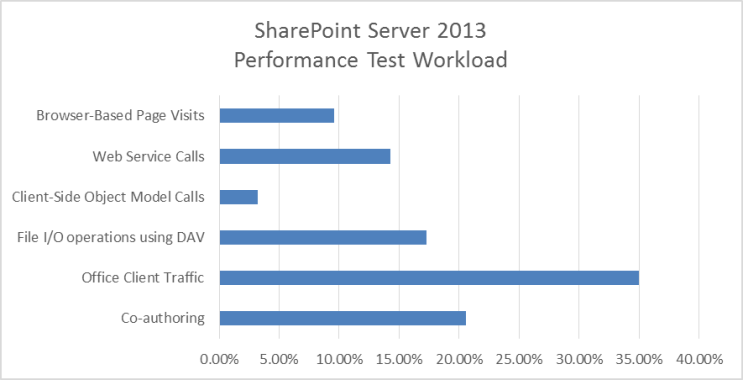
데이터 집합
전형적인 엔터프라이즈 공동 작업 환경인 이 문서에 나와 있는 랩 환경의 데이터 집합에는 다양한 사이트 모음, 사이트, 목록, 라이브러리, 파일 형식 및 크기가 포함되어 있습니다.
| 데이터 집합 특성 | 값 |
|---|---|
|
데이터베이스 크기(결합됨) |
174GB |
|
MDF 크기 |
154GB |
|
LDF 크기 |
20GB |
|
BLOB 크기 |
152GB |
|
콘텐츠 데이터베이스 수 |
2 |
|
사이트 모음 수 |
179 |
|
웹 응용 프로그램 수 |
1 |
|
사이트 수 |
1,471 |
결과 및 분석
다음 결과는 이 문서의 개요 섹션에 설명된 확장 방식에 따른 순서대로 나와 있습니다.
웹 서버 스케일 아웃
이 섹션에서는 웹 서버 수를 늘려 이 테스트 환경을 수평 확장했을 때 확인된 테스트 결과를 설명합니다.
테스트 방법
동일한 하드웨어 사양을 사용하는 웹 서버를 추가하고 팜이나 테스트 매개 변수를 변경하지 않고 테스트를 다시 실행합니다.
테스트 팜의 각 서버에서 RPS, 대기 시간 및 리소스 사용률을 측정합니다.
분석
이 테스트에서 다음 결과가 확인되었습니다.
환경이 데이터베이스 서버당 10대로 확장되었습니다. 처리량은 거의 증가하지 않았습니다.
테스트된 최대 10개의 웹 서버 규모까지도 더 많은 데이터베이스 서버를 추가해도 처리량이 증가하지는 않았습니다. 병목 현상은 웹 서버 리소스로 제한되었습니다.
안전 영역의 평균 대기 시간은 전체 테스트 과정에서 거의 일정했습니다. 웹 서버 수와 처리량은 녹색 영역 대기 시간에 영향을 주지 않았습니다. 위험 영역 대기 시간 데이터는 예상대로 나타납니다. 대기 시간은 단일 웹 서버에서 높습니다. 웹 서버 2와 10 사이의 선이 위험 영역 기준 안에 포함됩니다.
참고
분산 캐시 서비스를 팜의 웹 서버에서 분산 캐시 전용 서버로 이동할 때 대기 시간에 약간의 영향을 줄 수도 있습니다. 이는 이전에 각 웹 서버의 내부에 있었던 분산 캐시 트래픽이 네트워크를 통과하기 시작하기 때문에 발생할 수도 있습니다. 이러한 장단점이 중요한지 확인하기 위해 자신의 환경에서 수평 확장 성능을 테스트해야 합니다. 테스트 환경에서의 대기 시간은 분산 캐시 서비스가 전용 서버로 마이그레이션될 때 완만하게 증가했습니다. 웹 서버에서 감소한 처리 및 메모리 부하로 인해 추가된 각 웹 서버의 대기 시간이 일반 추가 대기 시간만큼 감소되었습니다. > 분산 캐시 용량 계획에 대한 자세한 내용은 피드 계획 및 SharePoint Server의 분산 캐시 서비스를 참조하세요.
SharePoint Server 2010에 대한 성능 테스트를 수행했을 때 데이터베이스 서버는 4개의 웹 서버를 사용하여 최대 처리량에서 병목 상태가 되었습니다. SharePoint Server 2013의 캐싱 및 데이터베이스 사용 특성이 향상되었기 때문에 데이터베이스 서버 계층의 평균 부하가 SharePoint Server 2010보다 낮으며 테스트 중에 데이터베이스 서버를 확장할 필요가 없었습니다.
이 시나리오에 대한 SharePoint Server 2010 테스트 결과에 대한 자세한 내용은 엔터프라이즈 인트라넷 협업 환경 랩 연구(SharePoint Server 2010)를 참조하세요.
가상 웹 서버를 추가할 때 성능상의 이점은 일부는 호스트 하드웨어 리소스에 따라 달라지고, 같은 호스트에서 실행 중인 다른 가상 컴퓨터의 리소스 사용량에 따라 달라집니다. 가상 서버의 용량 계획에는 가상화에만 고유한 계획 및 관리 전략이 추가로 필요합니다.
Hyper-V 성능 및 용량 계획에 대한 자세한 내용은 SharePoint 2013에 대한 Hyper-V 가상화 요구 사항 및 SharePoint 2013 가상 머신 및 Hyper-V 환경에 대한 모범 사례 구성 사용을 참조하세요.
참고
이 섹션에서 설명하는 결론은 환경을 구성하는 하드웨어와 관련이 있습니다. 환경은 더 강력하지만 덜 강력한 Hyper-V 호스트 서버를 사용하거나 더 적은 수의 더 강력한 Hyper-V 호스트 서버를 사용하여 동일한 처리량을 달성했을 수 있습니다. 데이터베이스 서버의 하드웨어 리소스 증가는 결과에 크게 영향을 주지 않습니다.
결과, 그래프 및 차트
다음 그래프에서 x축은 팜의 웹 서버 수 변화를 나타냅니다. 가상 웹 서버 1대와 실제 데이터베이스 서버 1대로 시작합니다(1x1). 최대값은 가상 웹 서버 10대, 웹 서버 4대에 추가된 전용 가상 분산 캐시 서버 1대, 실제 데이터베이스 서버 1대입니다(10x1x1).
참고
이 섹션에 나와 있는 그래프는 테스트하는 동안의 각 데이터 요소의 평균 값을 나타냅니다. 모든 그래프에는 RPS와 대기 시간, 서버 리소스 사용률 및 SQL Server 디스크 사용량과 같은 요소 간의 관계를 표시하는 녹색 영역과 빨간색 영역 모두에 대한 RPS 기준이 포함됩니다.
1. RPS
다음 그래프에서는 수평 확장이 RPS 기준에 주는 영향을 보여 줍니다.

2. 대기 시간
다음 그래프에서는 수평 확장이 대기 시간에 주는 영향을 보여 줍니다. 안전 영역 대기 시간은 거의 변화가 없는 반면, 위험 영역 대기 시간은 허용 가능한 한도 내에서 완만한 변화를 보여 줍니다.

3. 웹 서버 프로세서 및 메모리 사용률
다음 그래프에서는 수평 확장이 웹 서버에서 평균 프로세서 및 메모리 사용률에 주는 영향을 보여 줍니다. 안전 영역 프로세서 사용률은 RPS가 증가해도 거의 일정한 반면, 평균 메모리 사용률은 약간 증가합니다.
위험 영역 프로세서 사용률은 낮아지고 있으며, 이는 최대 부하 상태에서 웹 서버 프로세서의 평균 수요가 서버 수가 증가함에 따라 점차 줄어든다는 사실을 반영합니다.

4. SQL 서버 I/O 작업(초당 IOP) 및 프로세서 사용률
다음 그래프에서는 웹 서버 수가 수평 확장됨에 따라 평균 디스크 IOPS(전체 및 읽기/쓰기 둘 다) 및 프로세서 사용률 값이 어떻게 변화하는지를 보여 줍니다. 다음 성능 카운터를 사용하여 IOPS 값을 측정했습니다.
PhysicalDisk: Disk Reads / sec
PhysicalDisk: Disk Writes / sec
각 카운터 값은 테스트하는 동안의 평균 값이며 두 값을 더해 총 IOPS를 산출하였습니다.
참고
SQL Server 메모리 사용률에 대한 데이터를 사용할 수 없으며 이 그래프에 없습니다.
중요
데이터 집합이 프로덕션 팜의 데이터 집합보다 작았기 때문에 이러한 IOPS 테스트 결과가 프로덕션 환경을 대표하지는 못합니다. 그 결과 프로덕션 환경에서 가능한 것보다 훨씬 많은 데이터 집합을 캐시에 포함할 수 있었습니다. 이 섹션의 IOPS 결과는 사용 가능한 테스트 데이터를 기반으로 하는 평균 값을 계산한 것이며 프로덕션 환경의 IOPS보다 보통 낮게 됩니다. 파일럿 환경에서 자체 팜을 철저히 테스트하면 다른 결과를 얻을 수도 있습니다.
이 섹션의 그래프에서 IOPS와 데이터베이스 서버 프로세서 사용률은 둘 다 9와 10 프런트 엔드 웹 서버에서 떨어진 반면, RPS는 계속 증가합니다. 또한 이 변화는 이전 그래프에서도 보여줬듯이 웹 서버 프로세서 사용률에도 반영되어 있습니다.
이는 팜이 기준 부하와 데이터 집합을 통해 얻은 팜 서버 리소스의 최대 사용 지점까지 확장되었음을 보여 줍니다. 서버 리소스의 평균 사용률을 좀 더 낮춰야 팜에서 부하를 지원할 수 있습니다.
이러한 흐름에서 다음을 추정할 수 있습니다.
테스트 부하가 9번째 웹 서버 확장 지점에서 증가한 경우에는 서버 리소스 사용률이 완만하게 유지 관리되는 동안 RPS가 더 커졌을 수 있습니다.
동일한 테스트 부하가 유지 관리되는 동안 웹 서버 수가 더 수평 확장된 경우에는 서버 리소스 부하가 하락하는 동안 RPS는 계속 증가했을 수 있습니다.
SQL Server 총 IOP
다음 그래프에서는 수평 확장이 총 IOPS에 주는 영향을 보여 줍니다.

SQL Server IOP는 읽기 및 쓰기 작업으로 세분화됩니다.
다음 그래프에서는 수평 확장이 초당 읽기 및 초당 쓰기로 분류된 IOPS에 주는 영향을 보여 줍니다.

SQL Server 프로세서 사용률
다음 그래프는 스케일 아웃이 SQL Server 프로세서 사용률에 미치는 영향을 보여 줍니다.

SharePoint Server 2013 및 SharePoint Server 2010 비교
이 섹션에서는 SharePoint Server 2013과 SharePoint Server 2010 간에 이 워크로드의 성능이 어떻게 달라지는지에 대한 정보를 제공합니다.
워크로드
SharePoint Server 2013과 SharePoint Server 2010을 비교하기 위해 사양 섹션에 설명된 것과 다른 테스트 조합을 사용했습니다. 일부 SharePoint Server 2013 기능(예: 분산 캐시 서비스) 및 작업을 SharePoint Server 2010에서 사용할 수 없었기 때문에 이 작업이 필요했습니다.
테스트 방법
두 환경에서 성능을 테스트하기 위해 다음과 같은 방법을 사용했습니다.
SharePoint Server 2010 환경을 만들었습니다.
이 섹션의 앞부분에서 설명한 워크로드를 사용하여 SharePoint Server 2010 환경을 테스트했습니다.
환경을 사용하는 클라이언트를 변경하지 않고 콘텐츠 데이터베이스를 SharePoint Server 2013으로 업그레이드했습니다.
이 업그레이드된 환경은 SharePoint Server 2010 작업만 포함하는 동일한 테스트 조합을 사용하여 SharePoint Server 2013을 호스트하는 업그레이드된 서버에서 다시 테스트되었습니다.
비교를 위해 두 가지 환경을 테스트했습니다. 한 환경은 물리적 서버 하드웨어를 사용했고, 다른 환경은 가상 머신을 사용하여 Hyper-V 호스트에서 웹 서버를 실행했습니다. 두 경우 모두 데이터베이스 서버가 실제 서버에서 실행되었습니다.
SharePoint Server 2013 테스트에 대한 콘텐츠 데이터베이스 업그레이드 후에는 데이터 세트를 수정하지 않았습니다.
SharePoint Server 2010에 대한 테스트 조합은 새로운 SharePoint Server 2013 관련 작업을 제외했으며 이 문서의 앞부분에서 테스트하고 설명한 엔터프라이즈 인트라넷 협업 솔루션과 유사합니다.
테스트의 목표는 동일한 워크로드 및 데이터 세트를 사용하여 SharePoint Server 2013 및 SharePoint Server 2010 팜에 유사한 부하를 적용한 다음 처리량, 대기 시간 및 서버 리소스 사용량의 차이를 표시하는 것이었습니다. 테스트 방법 및 목표는 실제 및 가상 웹 서버 테스트 간에 서로 달랐습니다.
물리적 서버 테스트의 목표는 부하가 초과될 때 SharePoint Server 2013 및 SharePoint Server 2010 팜이 어떻게 수행되었는지 비교하는 것이었습니다. 이 테스트의 웹 서버는 2대에서 5대로 수평 확장되었습니다.
가상 서버 테스트의 목표는 SharePoint Server 2013 및 SharePoint Server 2010 팜과 4개의 웹 서버가 모두 녹색 및 레드 존 사용자 로드에서 수행되는 방식을 비교하는 것이었습니다. 웹 서버 수평 확장 테스트가 수행되지 않았습니다.
분석
일반적으로 SharePoint Server 2013은 5개의 웹 서버로 확장할 때 SharePoint Server 2010보다 더 나은 성능을 보였지만 SharePoint Server 2010 결과는 두 웹 서버에서 더 좋았습니다. 업그레이드된 SharePoint Server 2013 서버 팜에 대한 테스트는 업그레이드 후 최적화를 포함하거나 분산 캐시 서비스 또는 요청 관리자와 같은 SharePoint Server 2013 성능 향상을 활용하지 않았습니다. 따라서 SharePoint Server 2013 테스트 결과는 실제 환경의 결과와 크게 다릅니다.
이 섹션의 그래프에서 데이터 추세 간의 관계는 SharePoint Server 2013 리소스 관리 모델이 디스크 IOP보다 프로세서 리소스의 사용 우선 순위를 지정하는 방법을 보여 줍니다.
그린 존에서 SharePoint Server 2013은 5개의 웹 서버에서 SharePoint Server 2010을 능가하며 RPS가 10% 이상 향상되고 대기 시간이 약간 짧습니다. 그러나 두 웹 서버에서 SharePoint Server 2013은 SharePoint Server 2010보다 낮은 RPS와 약간의 대기 시간 향상을 생성합니다.
Red Zone에서 SharePoint Server 2013은 5개의 웹 서버에서 SharePoint Server 2010에 비해 약 12% 더 큰 처리량을 달성합니다. 두 웹 서버에서 SharePoint Server 2010의 처리량은 약 30% 더 큽니다. SharePoint Server 2013은 5개의 웹 서버에서 SharePoint Server 2010을 통해 대기 시간이 약간 개선된 것으로 나타났습니다.
가상 웹 서버 테스트에서 SharePoint Server 2013 및 SharePoint Server 2010 결과는 모두 녹색 영역에서 유사합니다. SharePoint Server 2013은 Red Zone의 처리량 및 대기 시간 모두에서 SharePoint Server 2010보다 크게 개선된 것으로 표시됩니다.
결과, 그래프 및 차트
위에 표시된 대로 실제 및 가상 웹 서버 둘 다에서 이 섹션의 그래프에 나와 있는 결과를 도출한 테스트를 실행했습니다. 모든 테스트에서 SP1을 사용하여 SQL Server 2008 R2를 실행하는 단일 물리적 데이터베이스 서버가 사용되었습니다.
RPS 및 대기 시간
다음 그래프는 녹색 영역에서 2개와 5개의 실제 웹 서버를 모두 사용하여 SharePoint Server 2013과 SharePoint Server 2010 간의 처리량과 대기 시간의 차이를 보여 줍니다. SharePoint Server 2010은 두 웹 서버에서 RPS가 더 높고 대기 시간이 더 짧습니다. 5개의 웹 서버에서 SharePoint Server 2013은 증가된 RPS와 짧은 대기 시간을 모두 보여줍니다.
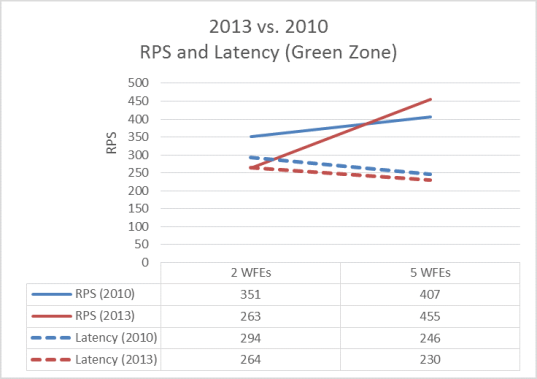
다음 그래프에서는 위험 영역에서 둘 다 실제 웹 서버가 2~5대인 웹 서버의 프로세서 사용률의 차이를 보여 줍니다. SharePoint Server 2013은 5개의 웹 서버에서 RPS 및 대기 시간 모두에서 SharePoint Server 2010을 능가하지만 두 웹 서버에서는 성능이 뛰어나지 않습니다.

RPS 및 서버 리소스 사용률
다음 그래프에서는 안전 영역 부하에서 실제 웹 서버가 2~5대인 웹 및 데이터베이스 서버의 프로세서 사용률의 차이를 보여 줍니다. SharePoint Server 2013은 사용 가능한 서버 리소스를 보다 효과적으로 활용하여 5개의 웹 서버에서 더 큰 처리량을 달성합니다.

다음 그래프에서는 위험 영역 부하에서 실제 웹 서버가 2~5대인 웹 및 데이터베이스 서버의 프로세서 사용률의 차이를 보여 줍니다. SharePoint Server 2013은 5개의 웹 서버에서 더 큰 처리량을 달성하지만 두 개의 웹 서버에서는 처리량이 향상되지 않습니다.

RPS 및 IOPS
다음 그래프에서는 안전 영역에서 실제 웹 서버가 2~5대인 IOPS의 차이를 보여 줍니다. 녹색 영역에서 SharePoint Server 2013SharePoint Server 2016 IOP는 2~5개의 웹 서버 간에 증가하고 SharePoint Server 2010 IOP는 감소합니다. 동시에 SharePoint Server 2013 RPS의 증가 속도는 SharePoint Server 2010보다 훨씬 큽 수 있습니다. 이러한 추세 차이는 SharePoint Server 2013이 더 큰 팜에서 서버 리소스를 다르게 관리하여 더 큰 처리량을 달성하는 방법을 보여 줍니다.

다음 그래프에서는 위험 영역 부하에서 실제 웹 서버가 2~5대인 IOPS의 차이를 보여 줍니다. 이러한 결과가 이전 RPS 및 서버 리소스 사용률 섹션의 레드 존 그래프와 대조되는 경우 SharePoint Server 2013 리소스 관리 모델이 SQL Server 디스크 IOP보다 프로세서 리소스의 사용 우선 순위를 지정하는 것을 확인할 수 있습니다.
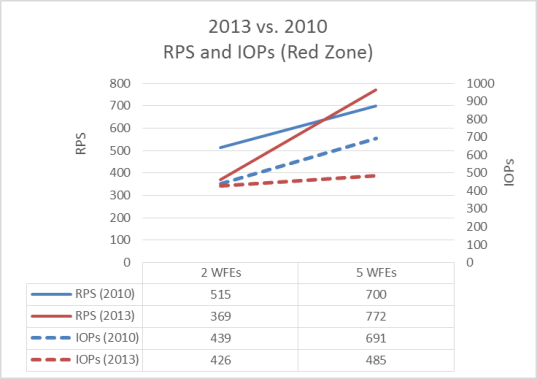
가상 웹 서버 RPS, 대기 시간 및 IOPS
가상 웹 서버 4대와 실제 데이터베이스 서버 1대에 대해 가상 서버 비교 테스트를 수행했습니다.
다음 그래프에서는 가상 웹 서버가 4대인 경우 처리량과 대기 시간의 차이를 보여 줍니다. 녹색 영역 로드 시 SharePoint Server 2013 및 SharePoint Server 2010 결과는 비슷하지만 SharePoint Server 2013은 Red Zone의 처리량과 대기 시간 모두에서 SharePoint Server 2010보다 크게 개선된 것으로 표시됩니다.

다음 그래프에서는 가상 웹 서버가 4개인 데이터베이스 IOPS의 차이를 보여 줍니다. SharePoint Server 2013은 녹색 및 빨간색 영역 로드 모두에서 데이터베이스 IOP 성능이 크게 향상되었음을 보여 줍니다.